u盘打不开如何修复
- 分类:win8 发布时间: 2016年10月23日 06:00:34
前段时间,小编把重要的文件视频移动到U盘,碰巧故障打不开了。u盘打不开如何修复成了小编头痛的问题,所幸运的是,通过查找如何修复u盘打不开的各类方法,最终解决了问题。所以下面小编将u盘打不开如何修复的解决方法分享给大家,希望也能帮到你们!
一、U盘打不开的原因
1、病毒的缘故导致U盘打不开。因为病U盘一旦中病毒U盘的文件系统就会遭到破坏,这样U盘自然就打不开了。 一般公共打印店的病毒比较多,所以在这种场所小编建议大家将U盘设置为只读模式,这样就可以降低病毒对U盘的侵袭。
2、数据问题也会导致U盘打不开。造成这类原因多是因为错误的使用方法和复杂的环境导致其打不开。
3、劣质低价U盘会经常出现打不开的情况。因为劣质低价U盘在制作过程中数据传输模块的文件被大幅度消减,这就导致数据传输非常不稳定,各种故障问题就会出现,U盘打不开就是故障中的一种表现。
二、U盘打不开的解决方法
1、右击U盘图标,点击"属性",选择"工具",点击"开始检查",在"自动修复文件系统错误"上打勾后点击"开始",等到修复结束后即可打开U盘。
2、将U盘格式化,这是最简单的方法了。U盘格式化之后可以通过数据恢复软件将丢失的数据找回来。如果U盘无法格式化说明U盘被写保护,这是可以将U盘写保护解除,然后将其格式化。
关于U盘在使用的时候,如果是windows98到XP系统,因为它对U盘设置默认为快速删除而优化,所以在使用的时候,任意的拔插U盘是不会对其造成什么影响的。但是如果你对自己的系统进行了“为提高性能而优化”的设置,这时候退出U盘就不能用简单粗暴的方法,而是需要点击任务栏中的图标进行中止和退出。
针对U盘故障或者U盘误格式等情况,我们也可以选择使用专门的U盘数据恢复软件帮助进行恢复处理,例如我们以下选择的顶尖数据恢复软件,就具备了专门的U盘数据恢复模块,可以针对U盘文件进行全方面的恢复处理,非常适用。
顶尖数据恢复软件“U盘手机相机卡恢复”功能使用
一,用户需要在电脑上安装顶尖数据恢复软件双击打开如图
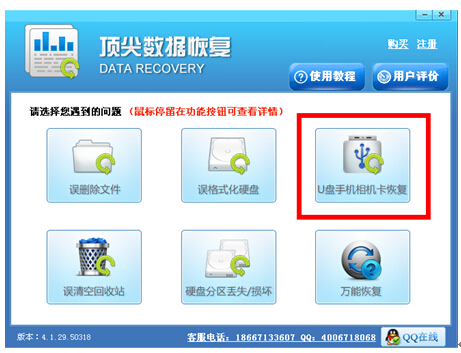
二,点击进入U盘手机相机恢复,选择要恢复的U盘,点下一步
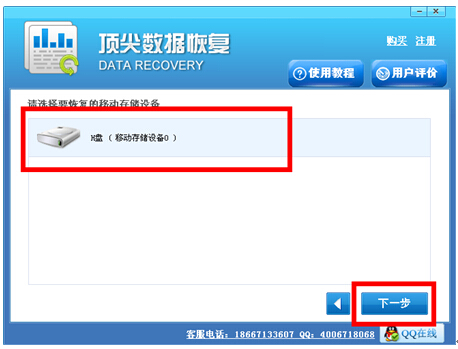
三,扫描结束后,选中要恢复的文件,点击下一步
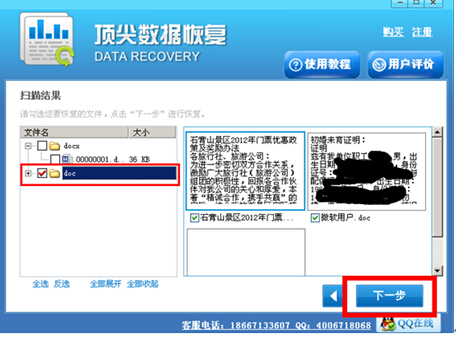
四,选择文件要恢复的路径后点击下一步即可恢复完成
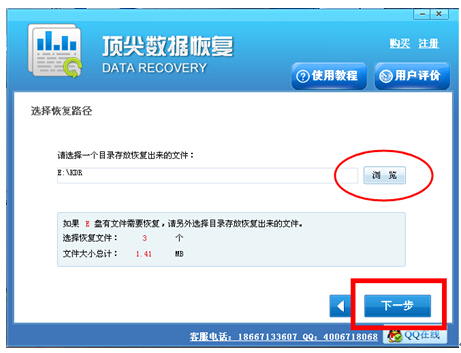
上面就是小编通过实际案例为大家总结的u盘打不开的原因分析及u盘打不开如何修复的解决方法了。如果你也跟小编一样,遇到同样的问题的话,就可以按照小编上述的教程去解决问题。如果你在u盘打不开如何修复过程中有遇到任何问题,都可以来问小编的!
猜您喜欢
- 详细教您如何在word中画线的详细教程..2018/10/22
- u盘制作dos启动盘教程方法2016/10/29
- 360系统重装下载介绍2017/03/07
- 手把手教你一键重装系统xp2016/10/27
- 笔记本电脑外接显卡,详细教您笔记本如..2018/08/07
- 硅脂,详细教您怎么在电脑CPU上涂散热..2018/03/26
相关推荐
- wps无法创建对象怎么处理 2020-01-07
- 苹果电脑itunes怎么用,详细教您怎样使.. 2018-08-21
- 蓝屏代码0xc00000f4如何修复 2019-06-11
- usb鼠标接触不良,详细教您usb鼠标接触.. 2018-03-27
- 360系统重装教程 2017-03-24
- 电脑黑屏怎么处理,详细教您怎么修复电.. 2017-12-12




 粤公网安备 44130202001059号
粤公网安备 44130202001059号